دانلود و نصب و اجرای نرم افزارStm32CubeMx
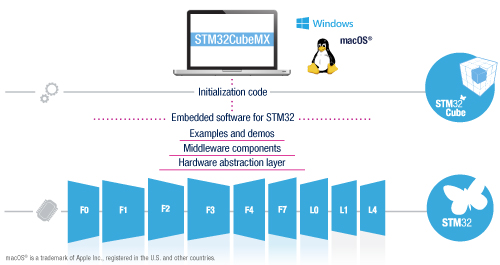
شرکت STMicroelectronics این نرم افزار را جهت تسهیل کدنویسی میکروهایSTM32 عرضه کرده است. نرم افزار شامل یک محیط گرافیکی به منظور انجام موارد زیر است:
- انتخاب میکروکنترلر یا برد میکروکنترلری
- فعال یا غیر فعال کردن Peripheral ها
- کانفیگ کردن Peripheral فعال شده
- تنظیم کلاک واحدهای مختلف
- تنظیم مصرف توان تراشه
- انتخاب منبع کلاک میکروکنترلر
- انتخاب درگاه پروگرام در میکروکنترلر
همچنین یک پلتفرم نرم افزاری برای هر خانواده ادر این نرم افزار وجود دارد. (به عنوان مثال پلتفرم STM32Cube_FW_F7 برای خانواده STM32F7 توسعه داده شده است). هر پلتفرم خود شامل موارد زیر خواهد بود.
- لایه HL
- کامپوننت های middleware برای راه اندازی usb، ethernet، RTOS و graphic
- تعدادی پروژه و مثال کاربردی از راه اندازی Peripheral های مختلف
لایه های نرم افزار STM32Cube را به تصویر می کشد. همانگونه که مشاهده می کنید لایه HAL از یک سمت با سخت افزار و از یک سمت با سطوح بالاتر از خود که می تواند Middleware یا برنامه کاربر باشد ارتباط برقرار می کند. البته اگر بیان دقیقتر مورد نظر باشد کتابخانه CMSIS نیز باید در نظر گرفته شود که خود رابط HAL با هسته ARM مورد استفاده در میکروکنترلر خواهد بود.
نرم افزار STM32CubeMX تقریبا شبیه ویزارد نرم افزار کدویژن ، اما با قابلیت و امکانات بیشتری است و آموزش و یادگیری میکرو های سری STM32 را برای کاربران راحتر می نمایید.
قابلیت هایی نرم افزار عبارتند از:
- مشاهده ی انواع سری های میکرو های STM32.
- مشاهده ی تمام پین های میکرو.
- مشاهده ی انواع پک های PCB هر خانواده با نمایش حافظه ی داخلی آنها.
- مشاهده ی انواع برد های تولید شرکت های معروف بر پایه ی میکرو های STM32.
- اینحاد پروژه بر پایه ی برد های STM32 شرکت های مختلف و نمایش پین های استفاده شده.
- دسترسی کامل به تمام امکانات میکرو مانند USART و SPI و….
- قابلیت تنظیم ریز بخش های مختلف میکرو.
- قابلیت تنظیم کلاک میکرو به صورت واحد های ضرب کننده و تقسیم کننده.
- امکان انتخاب کلاک های مختلف برای هر قسمت میکرو.
- ایجاد پروژه برای نرم افزار مختلف Keil v4 , Keil v5 , Iar, TrueStdio , STW4stm32 ,… .
در کل نرم افزار تقریبا کاملی است و نکته ی خیلی خوب آن بروز شدن سریع که نتیجه ی آن رفع باگ ها و ایجاد امکانات جدید در نرم افزار می باشد.
دانلود نرم افزارStm32CubeMx
بعد از نصب کامپایلر نیاز به نصب نرم افزار STM32Cubemx که تنظیمات اولیه و کانفیگ کلاک و پین ها و …. میکرو را انجام دهد را داریم.برای دانلود باید وارد سایت ST و ابتدا ثبت نام و بعد از طریق لینک زیر در قسمت QUICK VIEW در انتهای صفحه نرم افزار STM32CubeMx را دانلود نمایید.
دانلود STM32CubeMx
یا میتونید ۴٫۲۰٫۱ ورژن رو از اینجا بی درد سر دانلود کنید ۲۲۴MB
نرم افزار Stm32CubeMx چون برای پایه کد های جاوا کد نویسی شده است برای نصب به Java SE Runtime Environment احتیاج دارد که از لینک زیر باتوجه به نوع ویندوزتان آن را دانلود نمایید.
دانلودJava SE Runtime Environment
بعد نصب این دو نرم افزار شما برای شروع کار با نرم افزار Stm32CubeMx و برای کار با سری STM32F1xx نیاز به دانلود پلتفورم این سری برای نرم افزار Stm32CubeMx دارید که از طریق لینک زیر وارد قسمت QUICK VIEW در انتهای صفحه پک STM32CubeF1را دانلود نمایید.
STM32CubeF1
یا میتونید ورژن ۱٫۴٫۰ از اینجا بی درد سر دانلود کنید ۷۷MB
نرم افزار STM32CubeMX را باز کرده و وارد قسمت Help و سپس قسمت Install New Library و در پایین صفحه دکمه ی From local را بزنید و آدرس فایل Stm32CubeF1.zip که از لینک بالا گرفته اید بدهید و بعد Open را بزنید تا پلتفرم مورد نظر نصب شود.
حالا نرم افزار STM32CubeMx برای تولید یک پروژه با تنظیمات دلخواه برای نرم افزار های مختلف آماده است.
- ساخت پروژه جدید
برای ساختن یک پروژه جدید باید روی گزینه ی New Porject کلیک کنید.

در صفحه ی باز شده در تب MCU Selector شما می توانید میکرو مورد نظرتان را انتخاب نمایید و توسط گزینه هایی که نرم افزار در اختیار شما قرار داده به راحتی می توانید میکرو مورد نظرتان را پیدا کنید که در ابتدا به توضیح این گزینه ها می پردازیم.

گزینه ی Serise:
در این گزینه می توانید سری میکرو مورد نظرتون را پیدا کنید که در این قسمت سری STM32F1 را انتخاب می کنیم.
گزینه ی Line:
در این گزینه شما زیر مجموعه های سری انتخاب شده را می بینید که در این قسمت زیر مجموعهSTM32F103 را انتخاب می کنیم.
گزینه ی Package:
در این گزینه شما پک PCB میکرو را می توانید انتخاب کنید که در این قسمت پک LQFP64 را انتخاب می کنیم.
که میکرو های زیر را برای شما در لیست نمایش می دهد.

دراین لیست میکرو ها از نظر ظاهر شبیه ، اما از نظر حافظه Flash و Ram باهم متفاوت هستند که متناسب با شرایط پروژه تان می توانید میکرو دلخواه خود را انتخاب کنید.در سمت چپ گزینه هایی وجود دارد که شما می توانید لیست نمایش داده شده را کمتر کنید.
مثلا نیاز به دو عدد Usart (رابط سریال ) دارید جولوی قسمت Usart عدد ۲ را وارد کنید نتیجه ی آن میکرو هایی که دو عدد Usart دارن فقط نمایش داده می شود.
بعد میکرو ی مورد نظرتان را انتخاب و سپس گزینه ی Ok را بزنید.ما در اینجا گزینهSTM32F103RET6 انتخاب می کنیم.
خوب الان این میکرو با توجه به مراحلی که انجام داده ایم دارای ویژگی های زیر می باشد.
Series : STM32F1
Line :STM32F103
Package: LQFP48
Flash: 512kByte
Ram: 64kByte

—
روی OK کلیک کنید و ادامه آموزش رو اینجا دنبال کنید.

























ممنون از مطلب خوبتون. بعد از چند روز درگیری بالاخره مشکلم حل شد❤
سلام، خواهش میکنم، موفق باشید
سلام من آخرین ورژن نرم افزار را از سایت st نصب کردم با java و f1 هم نصب شد اما باز new project که میزنی قفل میکنه اضلا کار نمیکنه به نظر شما مشکل چیه؟
سلام، لایبری f1 دانلود شده؟ اونم آخرین ورژن دانلود کنید، اگر لازم نشد جاوا ران تایم رو نسخه های پایین تری ازش رو نصب کنید